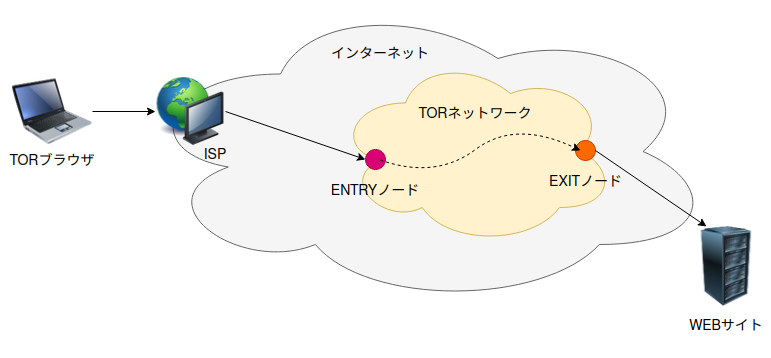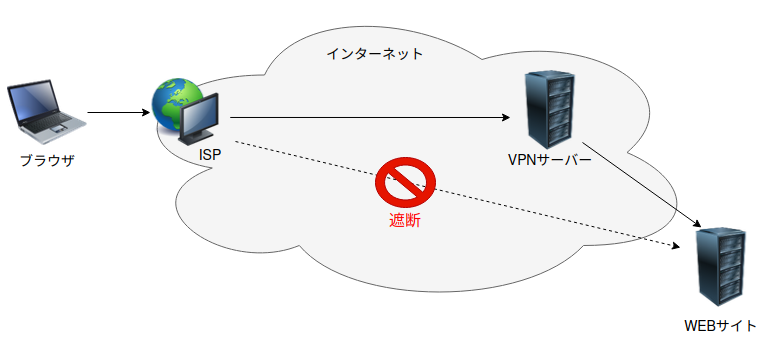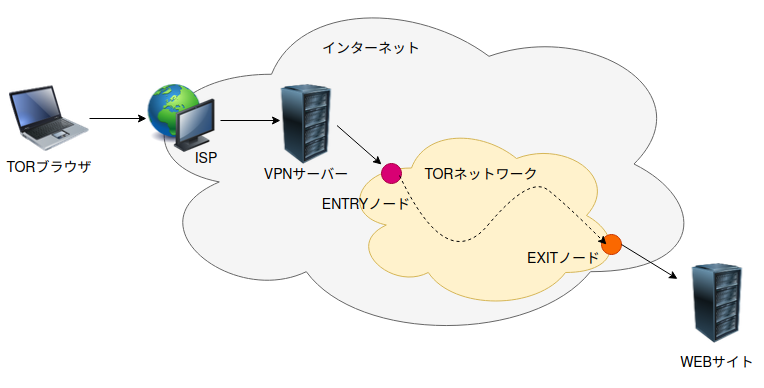OP25B(Outbound Port 25 Blocking)はISPが実施している迷惑メール対策の1つです。迷惑メールはメール送信プロトコルであるSMTPが、送信者の認証をしていないことにより発生しています。メールサーバーは送られてきたメールをそのまま相手先に中継するので、迷惑メールでも相手に届きます。
メールサーバーがISP契約者以外のメールを中継することを第三者中継と呼んでいます。迷惑メール送信者は自身が契約してるISPのメールサーバーや第三者中継をするメールサーバー向けに、送信元を偽造して迷惑メールを大量に送ります。
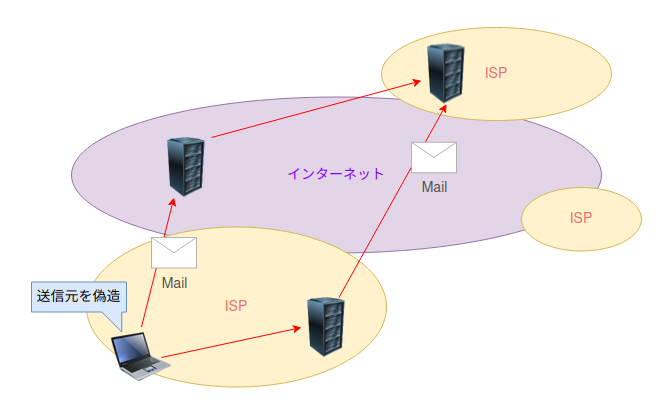
迷惑メールが問題になったことでISPは特定の契約者からの大量のメールを制限する、および、メールサーバーの第三者中継を禁止する対策をとりました。
第三者中継を禁止するにはメールサーバーに次の設定をします。
- 送信元ドメインが自身のドメインの場合は転送する。
- 宛先ドメインが自身のドメイン場合はメールボックスに格納する。
- 上記以外はすべて拒否する。
これにより第三者中継をするメールサーバーを踏み台にしての迷惑メールはできなくなりました。このため迷惑メール送信者は相手先のメールサーバーに直接メールを送るようになりました。
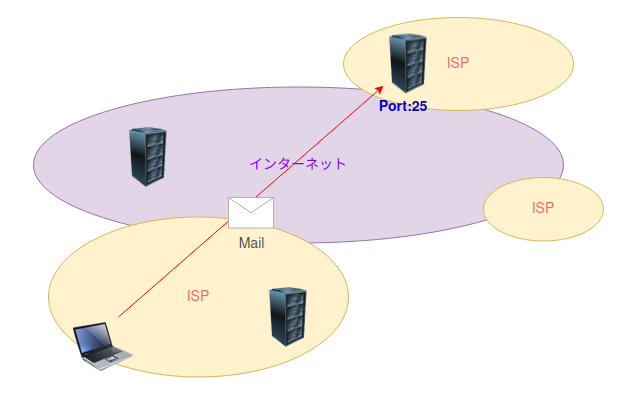
このやり方を防ぐためにとられた対策がOP25Bです。OP25Bでは外に出ていく25番ポートの通信をブロックします。ただし正規のメールサーバーが外部の25番ポートへ送信する通信は許可をします。ですので、メールを送るには正規のメールサーバーを利用するしかありません。正規のメールサーバーであればISPがメールの送信状況を監視できます。
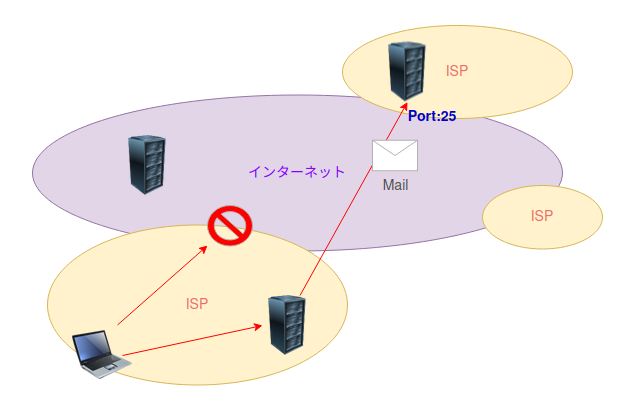
ただ正規のISP契約者がフリーWiFiを使って他のISP経由でメールを送るときは問題になります。他のISPがOP25Bで25番ポートへの通信をブロックしてしまうからです。ですのでこれを解消するために受付用のポート(サブミッションポートと呼ぶ)が用意されています。通常は587番ポートを使います。サブミッションポートでは送信者の認証を行うようになっています。
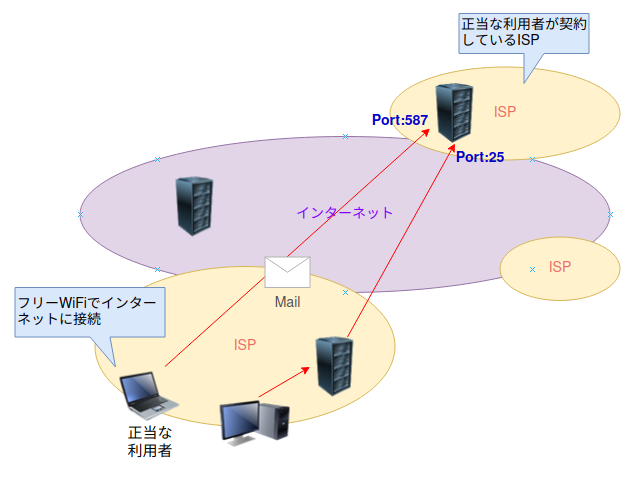
実際にメーラーからメールを送信してみました。ISPはso-netです。so-netの送信用メールの設定です。
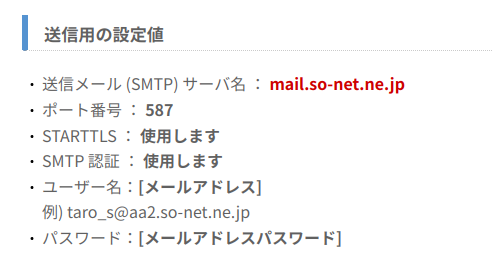
※mail.so-net.ne.jp のIPアドレスは 202.238.84.33 です。
まずはOP25Bを確認するため近所のカフェに出かけてフリーWiFiに繋ぎ、so-netのメールサーバー(25番ポート向け)にメールを送ってみました。そのときのWireSharkでのキャプチャです。
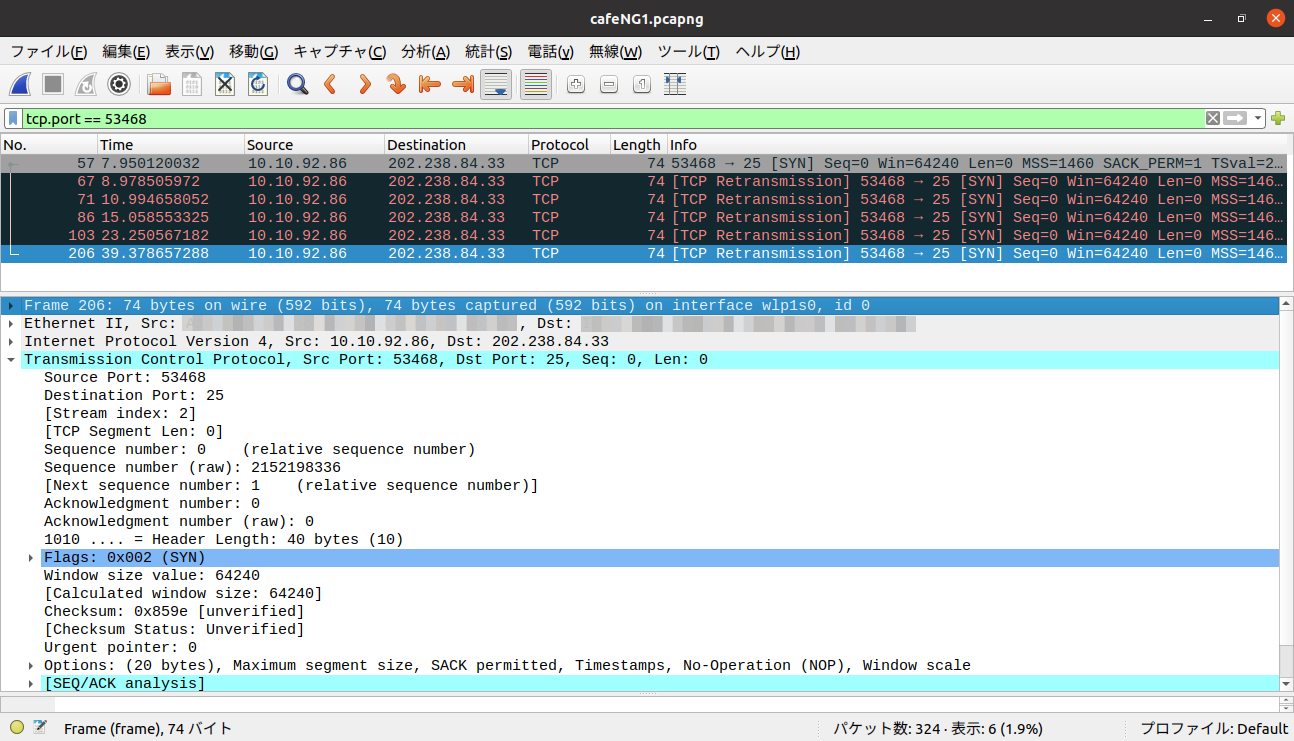
TCP Retransmission(再送)が発生していることからso-netのサーバーにはパケットが届いていないようです。
次にフリーWiFiからso-netのメールサーバー(587番ポート向け)にメールを送ってみました。問題なくメールの送信ができました。気になるところとしてメール終了時に Encrypted Alert が出ています。このときメールサーバーはFINパケットを送っていてメーラーはそれを受信、RSTパケットの返信で終わります。このネゴシエーションが正しいのかわからないのですが、メールは送れていました。
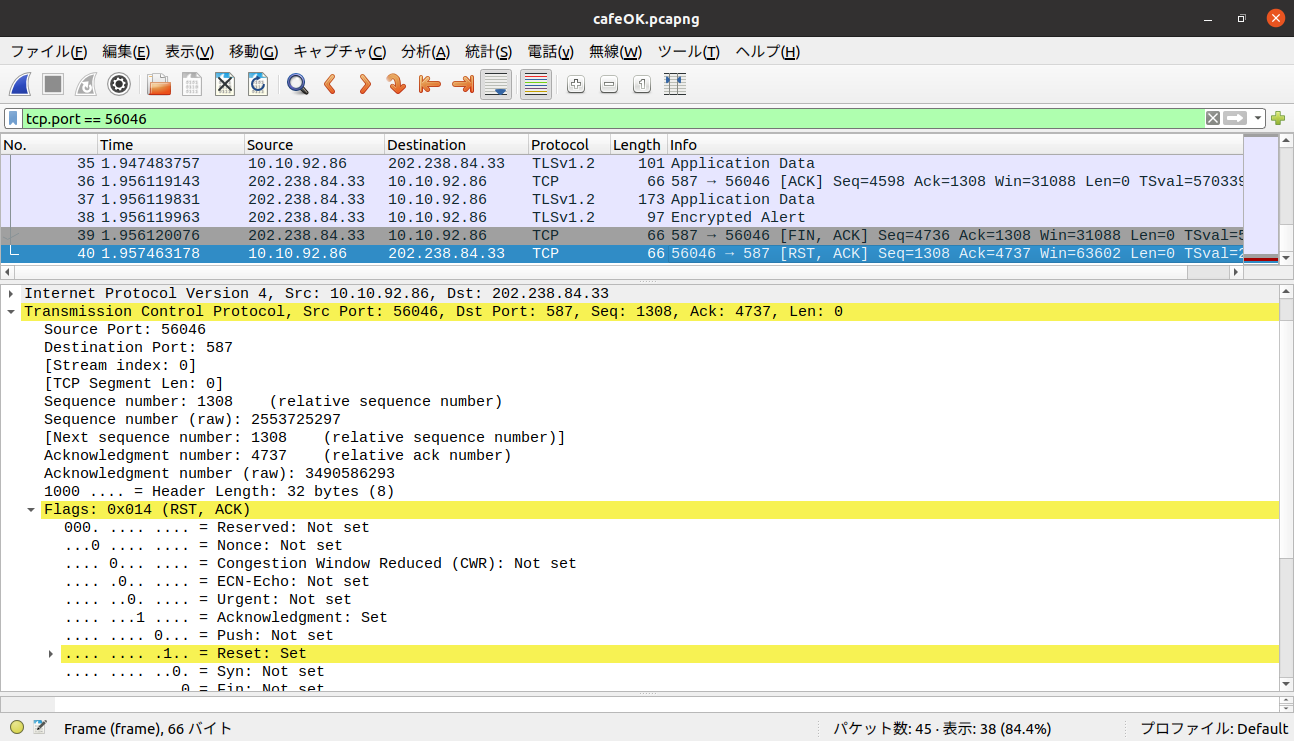
自宅からも試してみました。自宅からso-netのメールサーバー(587番ポート向け)にメールを送ってみました。問題なくメールの送信ができました。カフェから送ったときと同じく Encrypted Alert が出ていました。
また自宅からso-netのメールサーバー(25番ポート向け)にもメールを送ってみました。メーラーの設定についてはSMTPのEHLOコマンドの応答から設定値を推測しました。SMTPでは最初にHELOを送りますが機能拡張を使う場合はEHLOとなります。
EHLOを送った後のメールサーバーからの応答です。
587番ポートの場合です。
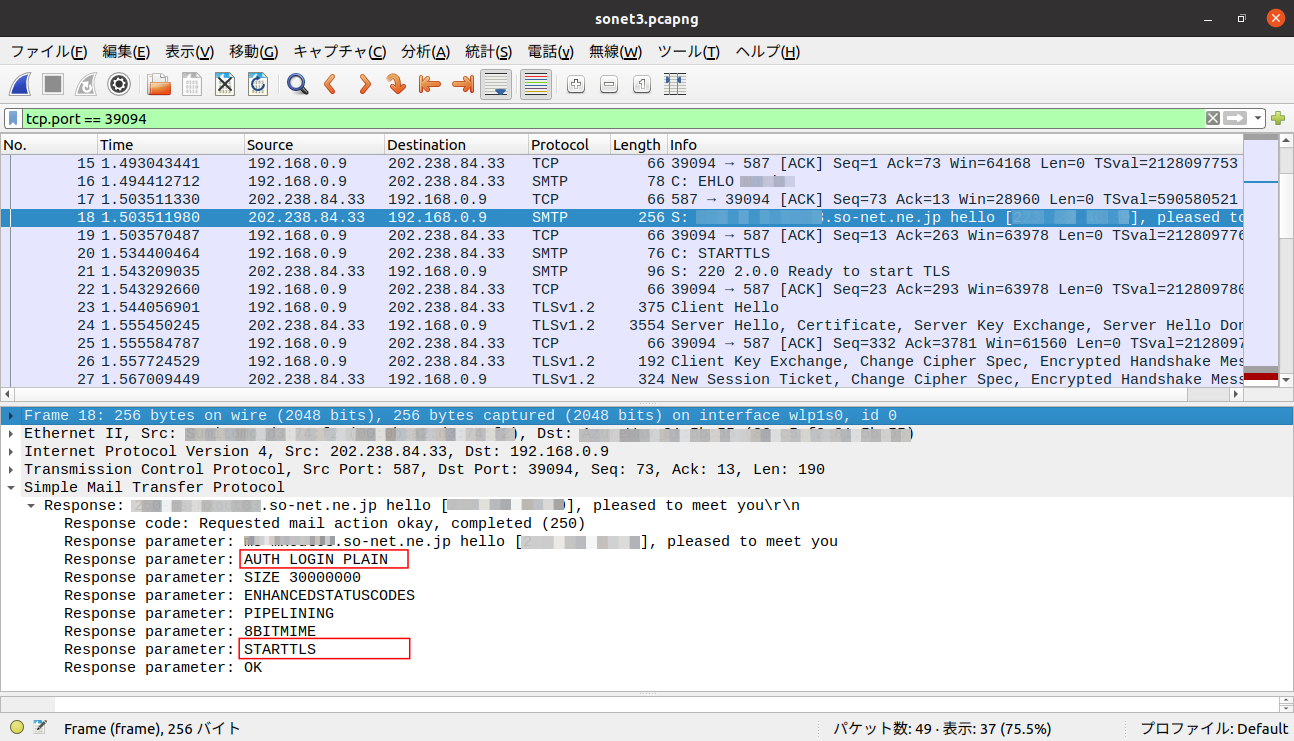
587番ポート向けには認証があり、STARTTLSを選べます。
25番ポートの場合です。
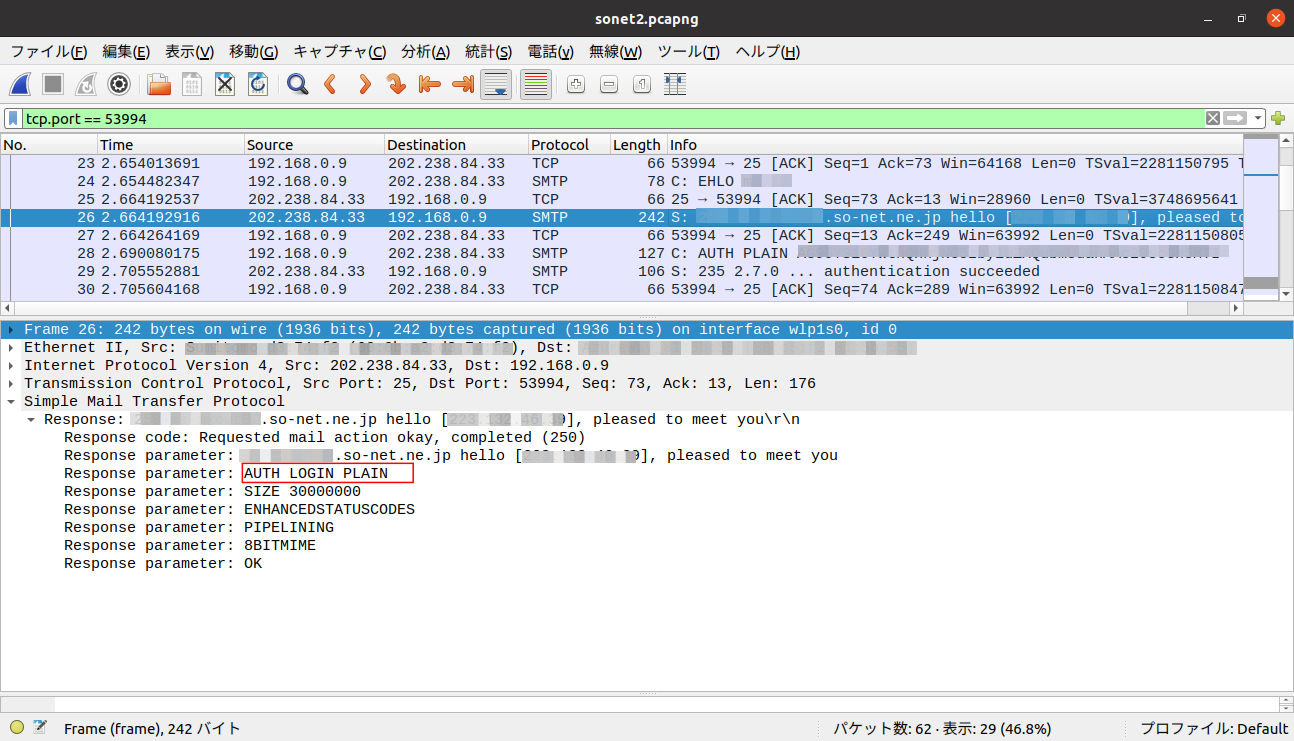
25番ポート向けには認証はありますが、STARTTLSのオプションはありません。
STARTTLSは暗号化を行わずにTCPセッションを確立して、クライアントがTLS通信に対応していればTLSに切り替えます。クライアントがTLS非対応であればそのままSMTPの通信を行います。
25番ポート向けは認証のみ行っているためメーラーの設定をSSLは使用しない、および、STARTTLSも使用しないとしてメールを送ってみると、メールの送信ができました。
ちなみにSMTPS(465番ポート)向けにもメールを送ってみましたが、こちらはポートが開いていないようでした。